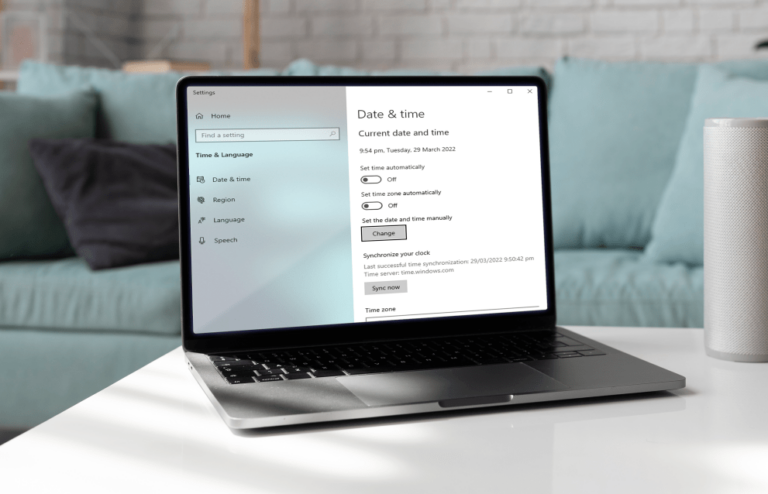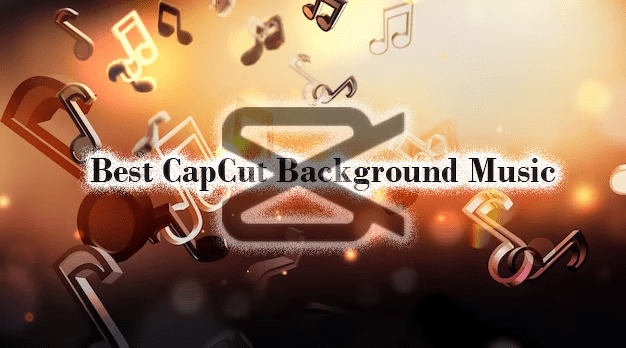Как да търсите в страница за дума
Ако работите върху задача, може да се наложи да направите много изследвания. Четенето на всяка статия онлайн просто не е възможно. Понякога може да се наложи да търсите в дадена страница конкретна дума или фраза, за да сте сигурни, че четете правилната информация.

Има много други причини, поради които може да се наложи да търсите дума в уеб страница. Тази статия ще прегледа методите, които можете да приложите, за да намерите дума на страница.
Как да търсите в страница за дума с помощта на инструмента за търсене и намиране
Программы для Windows, мобильные приложения, игры - ВСЁ БЕСПЛАТНО, в нашем закрытом телеграмм канале - Подписывайтесь:)
Първият и най-основен метод за търсене на дума на страница е чрез инструмента за търсене и намиране на вашия браузър. Този инструмент е наличен и в повечето други приложения. Подканите ще изглеждат малко по-различно на Mac и Windows PC.
Този метод обаче е подходящ за по-малки уебсайтове с по-малко страници за търсене, тъй като можете да разглеждате само една страница наведнъж.
- Натиснете клавишите Ctrl + F в Windows (Command + F, ако използвате Mac).
- Въведете думата, която трябва да търсите и всички нейни екземпляри трябва да бъдат маркирани на страницата.

Как да търсите в изходния код на HTML страницата за дума с помощта на инструмента за търсене и намиране
Когато търсите в HTML страница, вие разглеждате само видимия HTML код. Страницата може да има разширяеми полета, които се виждат само в изходния код на страницата. Като алтернатива можете да използвате инструмента за търсене и намиране, за да търсите в изходния код на HTML страницата на даден сайт като по-изчерпателна опция за търсене.
Тази алтернатива е удобно решение за търсене, което гарантира, че ще търсите изчерпателно страницата, включително във видимите и невидимите HTML полета.
- Щракнете с десния бутон върху страницата, която искате да търсите.

- Изберете Преглед на изходния код на страницата.

- Отидете до изходния код.
- Натиснете клавишите Ctrl + F в Windows (Command + F, ако използвате Mac) и въведете думата за търсене.

Как да търсите в страница за дума с помощта на Google
Тази техника е най-подходяща за търсене в конкретен уебсайт. Страхотно е, когато имате голям уебсайт и нямате много време за навигиране. Този метод ви позволява да намерите съвпадащите думи, които търсите, в множество страници на уебсайт с едно търсене.
- Отворете Google в уеб браузъра на вашия компютър.

- В лентата за търсене въведете Сайт, последван от : (двоеточие).

- Въведете името на сайта, в който искате да търсите (без интервал след двоеточие).

- Въведете думата или фразата, която искате да търсите в този сайт, и натиснете Enter. По-долу търсим споменавания на Windows 11 на уебсайта на Alphr. Можете също да опитате да поставите фразата за търсене в двойни кавички, за да прецизирате допълнително резултатите от търсенето.

Като алтернатива можете също да намерите няколко думи на страница в Chrome с помощта на разширение.
Как да търсите в страница за дума с помощта на иконата за търсене в уебсайта
Тази стъпка може да звучи подобно на първата, но е различна. Съвременните уебсайтове са създадени да бъдат възможно най-удобни за потребителя, така че да можете лесно да навигирате между страниците и да намирате информацията, която искате.
Като такава, обикновено ще намерите малка икона за търсене в горния десен ъгъл на професионално направени уебсайтове (или такива, използващи популярни шаблони и платформи за уеб дизайн и хостинг). Това ще бъде или лента за търсене, или икона на лупа. Можете да използвате тази функция, за да прегледате бързо многото страници на сайта, за да намерите думата или фразата, която търсите.
Например, представете си, че следвате популярен блогър и си спомняте, че някъде скрито в един от стотиците му блогове има изречение с интересна и подходяща информация. И все пак не можете да си спомните на кой пост е написано. По същия начин не беше пряко свързано със заглавието на публикацията. Вие обаче си спомняте дума или фраза в изречението.
Просто използвайте иконата за търсене, за да намерите тази конкретна дума или фраза. Страницата с резултати ще показва само статии или страници, съдържащи тази конкретна дума или фраза. Всичко, което трябва да направите сега, е да прегледате всеки резултат, за да намерите страницата или статията, която търсите.
Търсете дума през уеб браузъра на телефона си
Можете да използвате уеб браузъра на Android или iPhone, за да ви помогне да намерите думата или фразата, която търсите на уеб страница.
- Отворете интернет браузъра на телефона си.
- Въведете уебсайта, който искате да търсите.

- До адресната лента изберете Още (три точки). Това ще отвори лента с менюта. Превъртете надолу и изберете Намиране в страницата.

- Въведете вашата дума/фраза в текстовата лента.

- Има две стрелки, сочещи нагоре и надолу до лентата за търсене, които ви позволяват да превъртате през емисията. Можете да преминете към всеки раздел, съдържащ определената дума.

- След като завършите търсенето, докоснете X, за да затворите прозореца.

За iPhone изпълнете следните стъпки:
- Отидете до Safari или Chrome на вашия iPhone.
- Отворете желания уебсайт или страница, на която искате да търсите термин или дума.
- Докоснете иконата за споделяне от лентата с инструменти, квадратна кутия със стрелка, сочеща нагоре.

- Превъртете надолу и докоснете Find in Page.

- Въведете вашата дума или фраза в лентата за търсене и докоснете Готово.

ЧЗВ
Мога ли да търся в повече от един отворен раздел едновременно?
Не. Ще можете да извършвате само едно търсене на раздел. Ако искате да търсите в другите раздели с едно движение, ще трябва да изтеглите разширение за вашия Chrome. Можете да опитате няколко разширения, но най-доброто определено трябва да бъде Търсене във всички раздели. Предлага се както в магазините на Apple, така и в Google Play.
Има ли начин да търсите в социалните медии дума или фраза?
да Вземете например Twitter (или X, както се нарича сега). Преди, ако искахте да потърсите дума или фраза, използвахте хаштаг, за да го направите. Днес просто трябва да използвате лентата за търсене или иконата за търсене. Можете дори да следвате конкретни стъпки, за да извършите разширено търсене във FaceBook.
Как работи разширението Search All Tabs?
Разширението ви позволява да търсите в няколко раздела за една дума или термин за търсене чрез меню за предварителен преглед.
Насочете търсенето си, за да получите по-добри резултати
Технологията ви покрива, когато сте притиснати от време и трябва да търсите в уеб страница, за да намерите бързо дума. Вече можете да търсите в цели уебсайтове, за да намерите всички страници на този уебсайт с избраната от вас ключова дума или фраза. Този тип търсене ви помага да стесните страниците с резултати само за показване на страниците, съдържащи вашия термин или фраза.
Как търсите в уебсайтове или уеб страници, за да намерите това, което искате? Споделете вашите съвети в раздела по-долу.
Программы для Windows, мобильные приложения, игры - ВСЁ БЕСПЛАТНО, в нашем закрытом телеграмм канале - Подписывайтесь:)